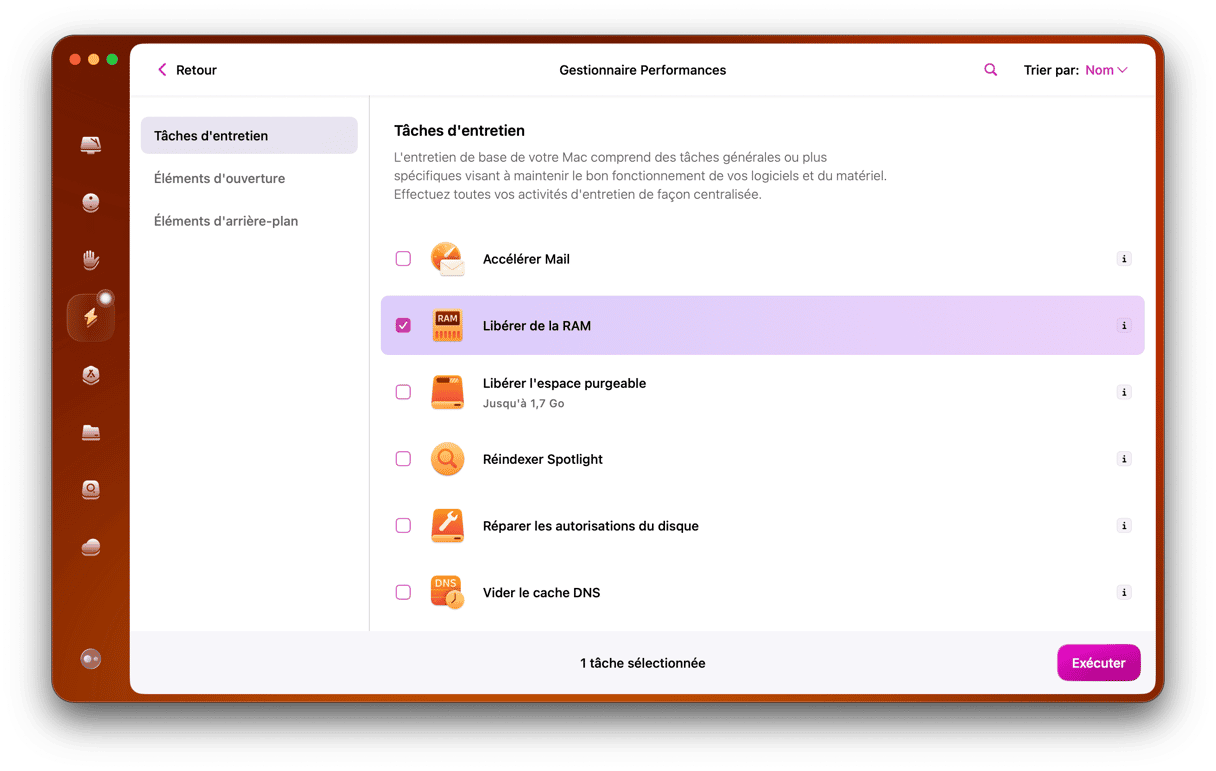Si vous ouvrez Terminal sur un Mac qui fonctionne sous macOS Catalina ou une version ultérieure et que vous ne l'avez pas utilisé depuis un moment, vous verrez peut-être un message vous indiquant que « le shell interactif par défaut est maintenant zsh ». Mais qu'est-ce que ça veut dire, et pourquoi ce message s'affiche-t-il ? Découvrez tout ce que vous devez savoir et comment vous débarrasser de ce message grâce à notre article. C'est parti.
« Le shell interactif par défaut est maintenant zsh » : qu'est-ce que ça veut dire ?
Si vous utilisez souvent le Terminal, vous savez que le shell est l'interprète qui fournit l'interface utilisateur dans laquelle vous tapez les commandes et qui les retranscrit en commandes Unix. Le shell par défaut de Terminal est longtemps resté le Bourne shell, également appelé Bash, après le lancement de la première version de Mac OS X. Avec la sortie de macOS Catalina, le shell par défaut est devenu le shell Z, également appelé zsh.
Si vous avez défini manuellement le shell par défaut dans Terminal avant de passer à Catalina ou une version plus récente de macOS, vous verrez alors le message « le shell interactif par défaut est maintenant zsh » la première fois que vous ouvrirez Terminal.
Pourquoi est-ce que ce message apparaît ?
Le message indiquant que « le shell interactif par défaut est maintenant zsh » apparaît simplement à titre informatif. Son objectif est de vous faire savoir que macOS n'utilise plus bash mais zsh comme shell par défaut. Vous pouvez cependant utiliser le shell de votre choix. Nous allons justement vous montrer différentes façons de changer le shell par défaut dans cet article.
Pourquoi est-ce que zsh est le nouveau shell par défaut de macOS ?
Zsh est une extension de Bash. Il offre les même fonctionnalité que Bash, mais avec d'autres avantages, comme la prise en charge de thèmes et plug-ins ainsi que la correction automatique des chemins d'accès. Il inclut également d'autres fonctionnalités qui permettent de taper les commandes et de référencer les emplacements de votre Mac avec plus de facilité. La version de Bash qui était utilisée dans le Terminal était datée et il manquait de nombreuses fonctionnalités récentes. Pour Apple, il était donc logique de commencer à utiliser zsh comme shell par défaut.
Que faire quand je vois ce message ?
- Première option : ne rien faire du tout. Ce message ne sert qu'à vous informer. Aucune action n'est requise de votre part, et vous pouvez continuer à utiliser le shell de votre choix.
- Deuxième option : changer le shell par défaut et utiliser zsh sur votre compte utilisateur. Pour cela, tapez la commande suivante dans le Terminal, puis appuyez sur Entrée :
chsh -s /bin/zsh - Si vous voulez continuer à utiliser le shell dont vous vous servez mais que vous préférez masquer le message d'avertissement, vous pouvez exécuter la commande suivante dans Terminal pour modifier le fichier ~/.bash_profile :
touch ~/.bash_profile && echo “export BASH_SILENCE_DEPRECATION_WARNING=1” >> ~/.bash_profile - Si vous souhaitez alterner entre les deux, vous pouvez taper l'une ou l'autre des commandes suivantes dans le Terminal lorsque vous voulez changer de shell :
bashouzsh
Comment changer le shell par défaut dans les Réglages Système
En plus de passer par le Terminal, vous pouvez également changer le shell par défaut depuis les Réglages Système. Il suffit de suivre les étapes ci-dessous :
- Cliquez sur le menu Apple, puis sur Réglages Système.
- Choisissez Utilisateurs et groupes.
- Faites un clic droit (ou Control + clic) sur votre compte utilisateur et choisissez Options avancées. Saisissez votre mot de passe lorsque le système vous le demande, puis appuyez sur Entrée ou cliquez sur le bouton Déverrouiller.
- Cliquez sur le menu déroulant à côté de Shell d'accès et choisissez celui que vous voulez utiliser.
- Cliquez sur OK puis quittez Réglages Système.

Le message « le shell interactif par défaut est maintenant zsh » explique que le shell Unix par défaut dans Terminal n'est plus bash mais zsh. Si vous n'utilisez jamais Terminal, vous n'avez pas besoin de vous en soucier. Et si vous vous en servez, il est utile d'avoir cette information, mais cela ne change quasiment rien. Si vous souhaitez modifier le shell par défaut, vous pouvez le faire via Terminal ou les Réglages Système : il suffit de suivre les étapes décrites dans cet article.